Denne wikiHow lærer dig, hvordan du tilslutter en mobilenhed og en stationær enhed ved hjælp af Wi-Fi Direct-funktionen på en Android-enhed.
Trin
Metode 1 af 2: Tilslutning af enheder via Wi-Fi Direct
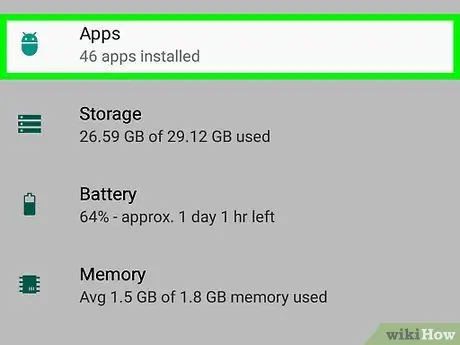
Trin 1. Åbn enhedens app -liste
Denne liste indeholder alle de programmer, der er installeret på din Android -enhed.
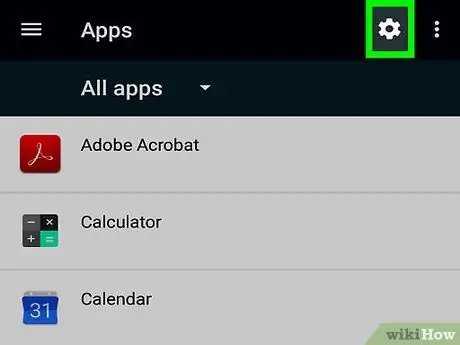
Trin 2. Find og tryk på ikonet

Derefter åbnes indstillingsmenuen ("Indstillinger").
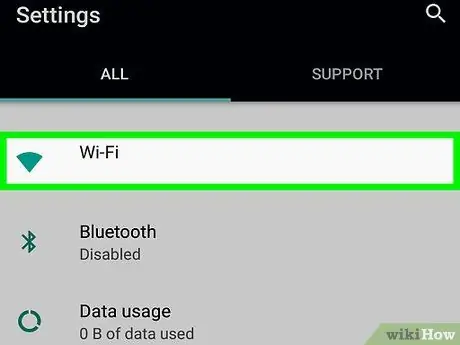
Trin 3. Tryk på Wi-Fi i menuen med enhedsindstillinger
I dette segment kan du ændre WiFi -indstillinger og forbinde din enhed med andre enheder.
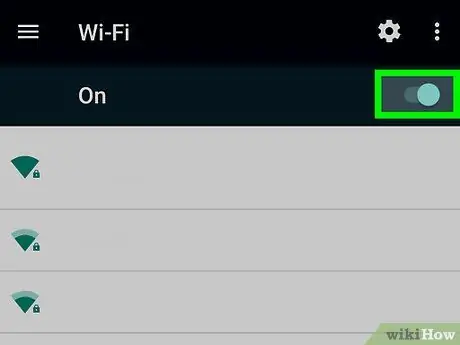
Trin 4. Skub WiFi -kontakten til positionen tændt

Du skal tænde din enheds WiFi, før du kan bruge funktionen WiFi Direct.
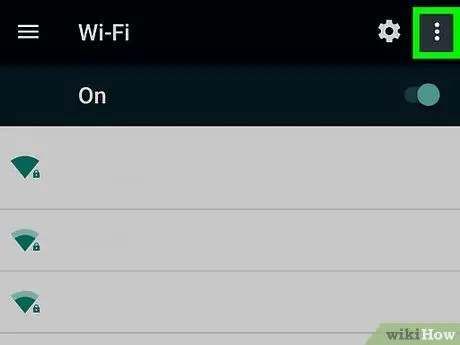
Trin 5. Tryk på ikonet med de tre lodrette prikker
Det er i øverste højre hjørne af skærmen. En rullemenu vises derefter.

Trin 6. Tryk på Wi-Fi Direct i rullemenuen
Din Android-telefon/tablet scanner og viser alle tilgængelige Wi-Fi Direct-enheder omkring dig.
Knappen Wi-Fi Direct er muligvis nederst på skærmen på WiFi-siden og ikke i rullemenuen afhængigt af den anvendte enhed og software
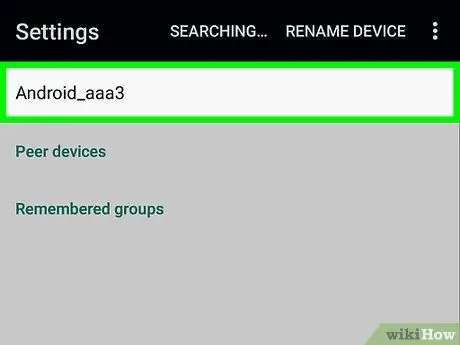
Trin 7. Tryk på enheden for at tilslutte den
Når den er berørt, sendes invitationen til destinationsenheden. Kontakter har 30 sekunder til at acceptere invitationen og slutte deres enhed til din via Wi-Fi Direct.
Metode 2 af 2: Deling af billeder via Wi-Fi Direct
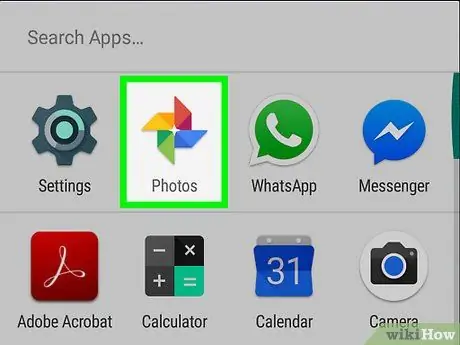
Trin 1. Åbn enhedens billedgalleri
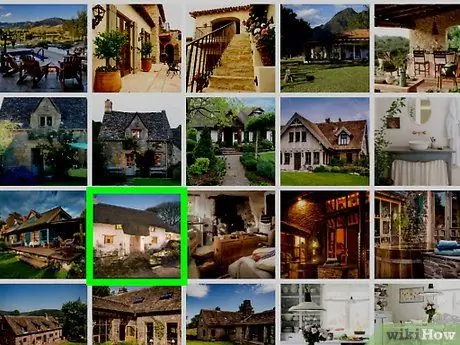
Trin 2. Tryk og hold på billedet
Billedfiler mærkes, og nye ikoner vises øverst på skærmen.
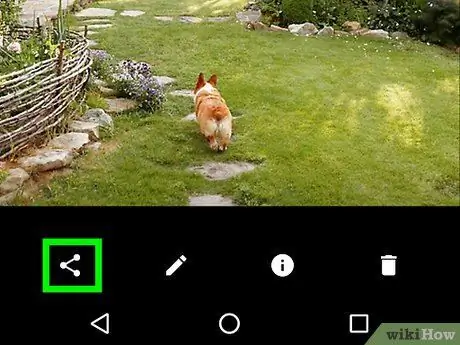
Trin 3. Tryk på ikonet

Dette ikon er ikonet for delingsfunktionen eller "Del". Et nyt vindue til valg af programmer, som filer skal deles med, åbnes derefter.
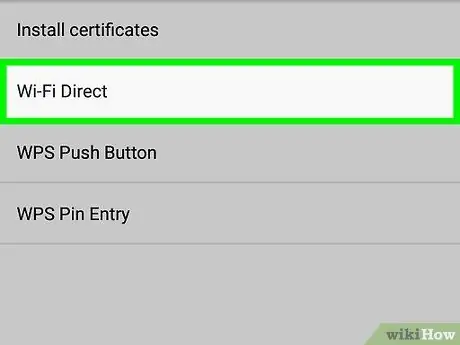
Trin 4. Tryk på Wi-Fi Direct
En liste over enheder, der er klar til at blive brugt til at sende filer via Wi-Fi Direct, vises bagefter.
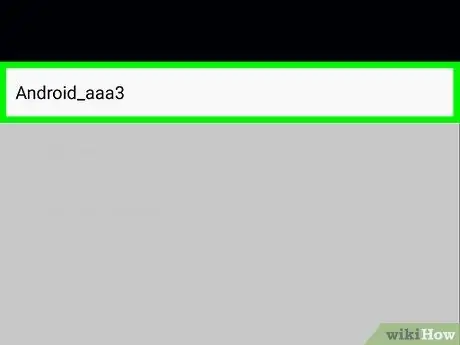
Trin 5. Tryk på enheden på listen
Kontakten modtager en meddelelse på deres enhed, der spørger, om de vil acceptere at sende filer fra dig. Hvis indsendelsen accepteres, får han det billede, du har sendt til sin enhed.







